信息技术课教案(初一上)最新[上学期]
文档属性
| 名称 | 信息技术课教案(初一上)最新[上学期] | 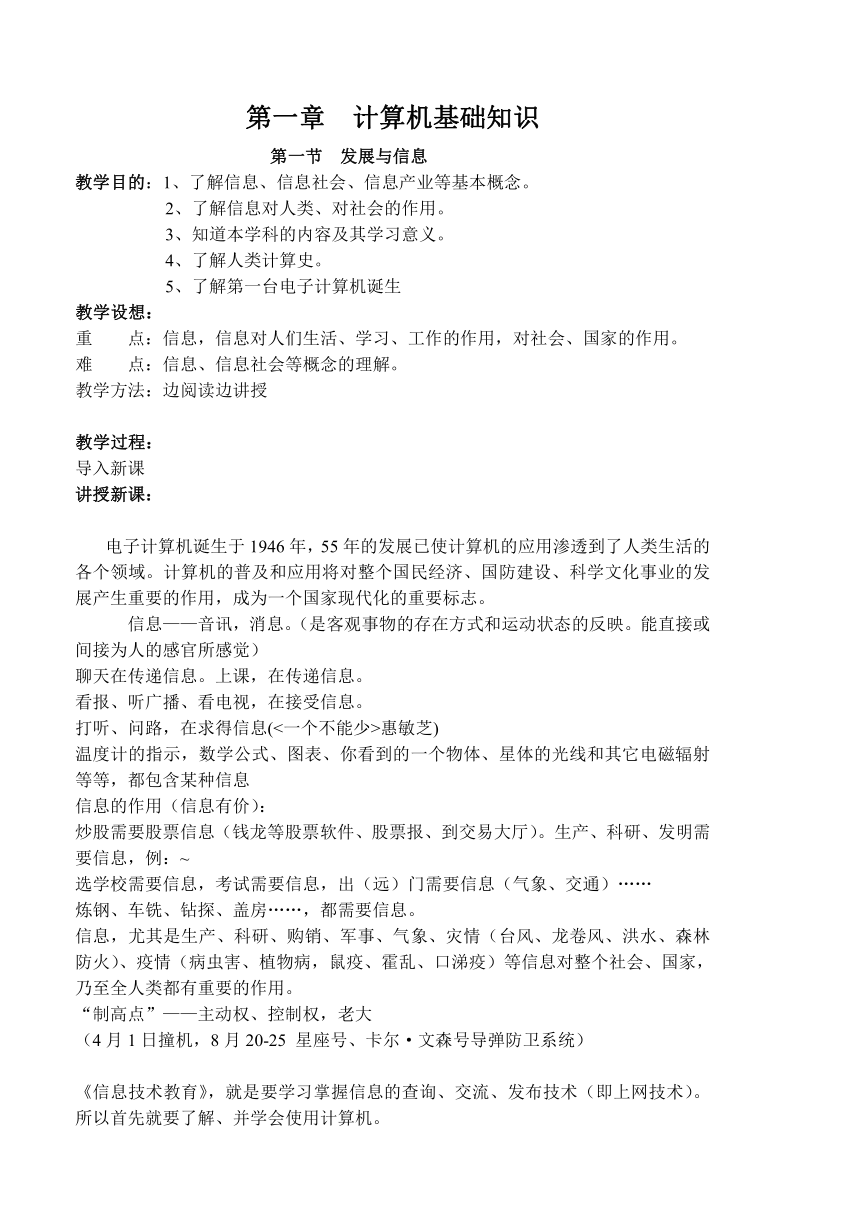 | |
| 格式 | zip | ||
| 文件大小 | 509.7KB | ||
| 资源类型 | 教案 | ||
| 版本资源 | 通用版 | ||
| 科目 | 信息技术(信息科技) | ||
| 更新时间 | 2006-05-25 07:55:00 | ||
图片预览
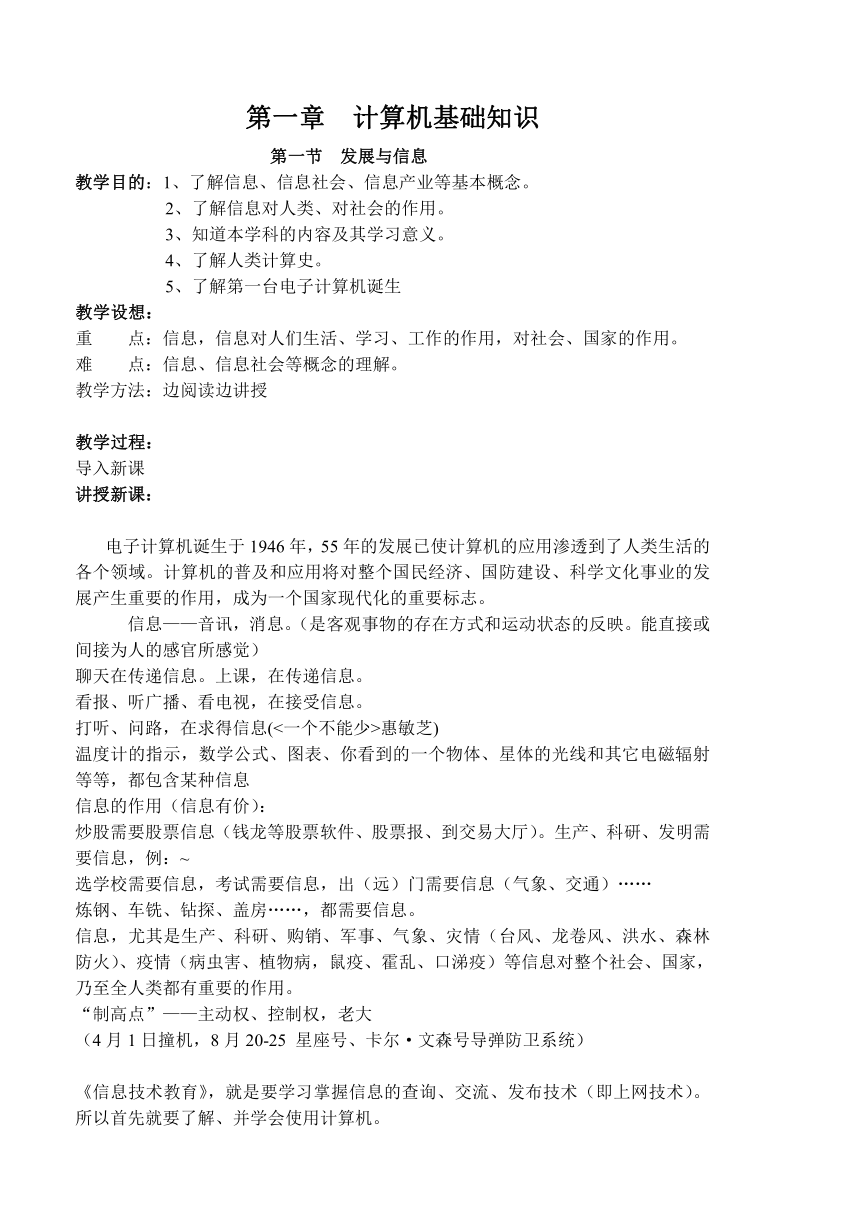
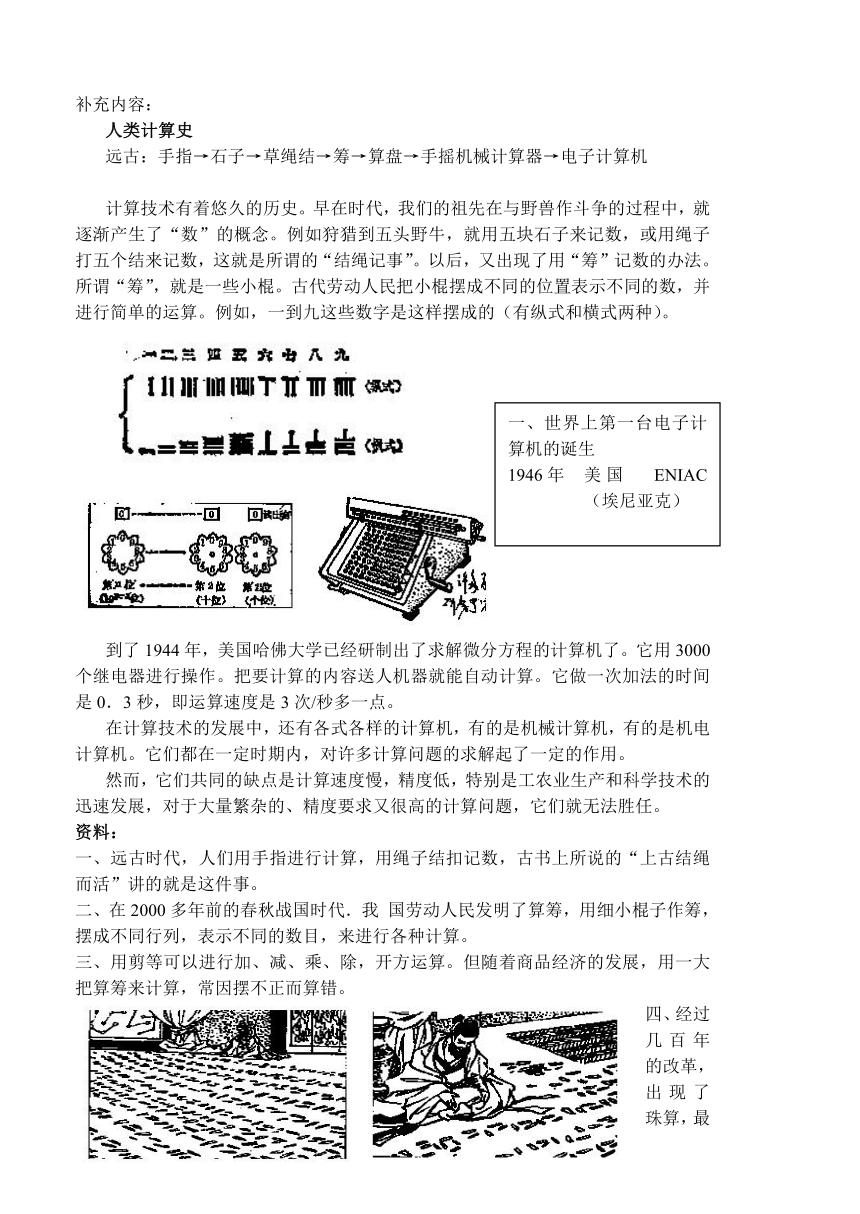
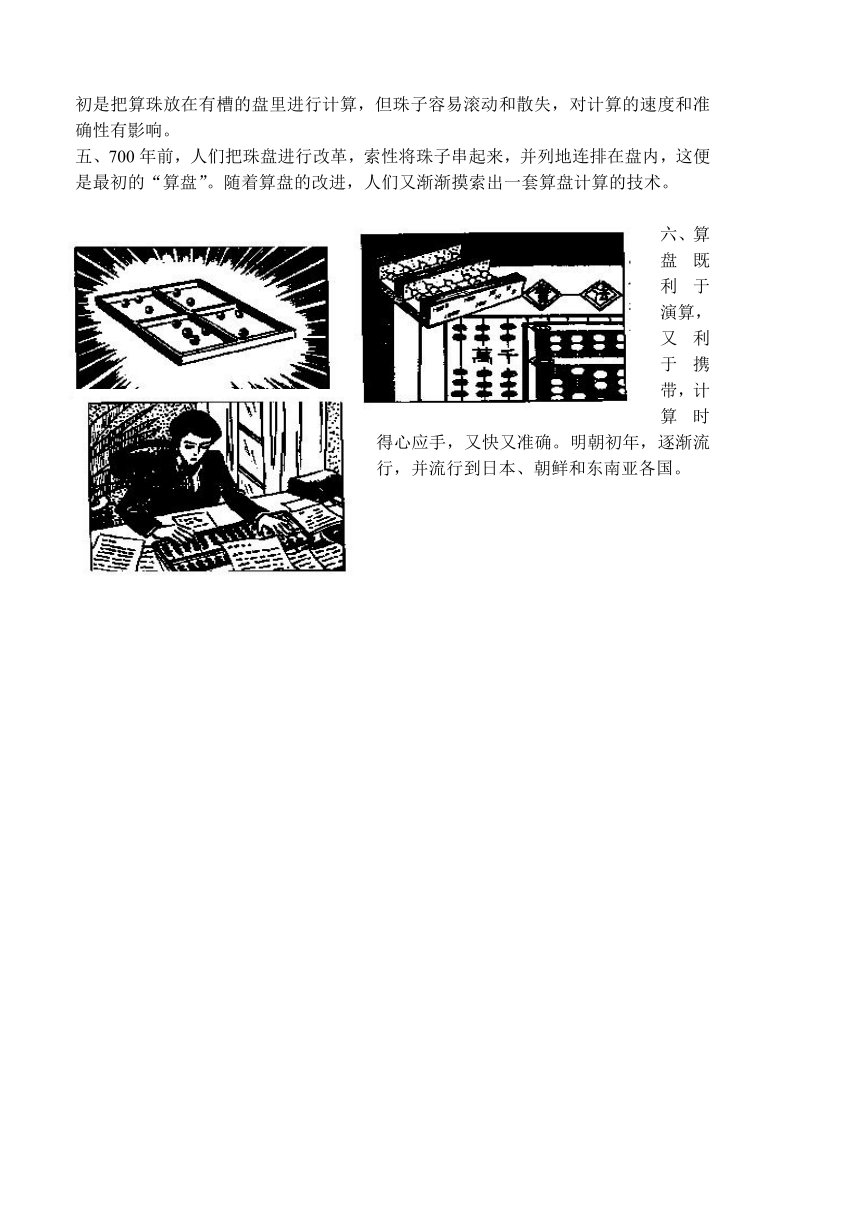
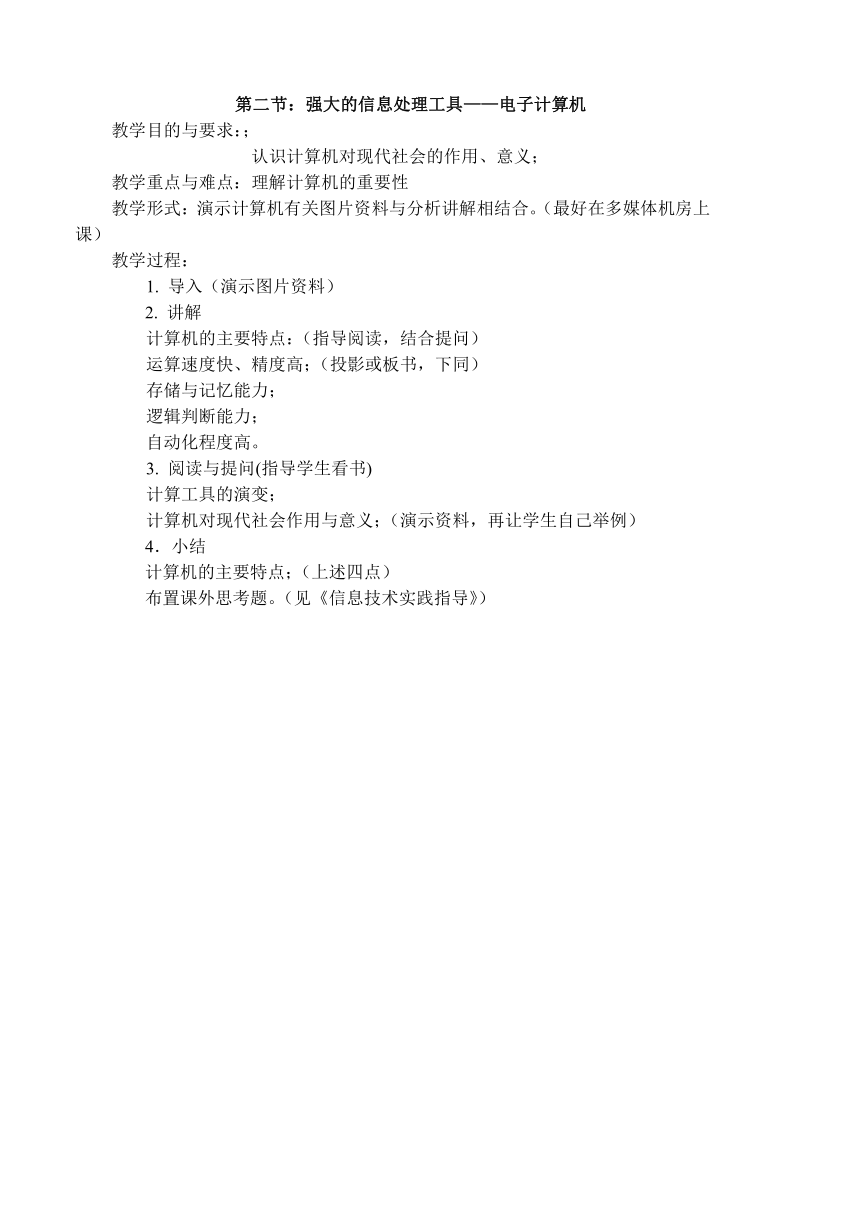
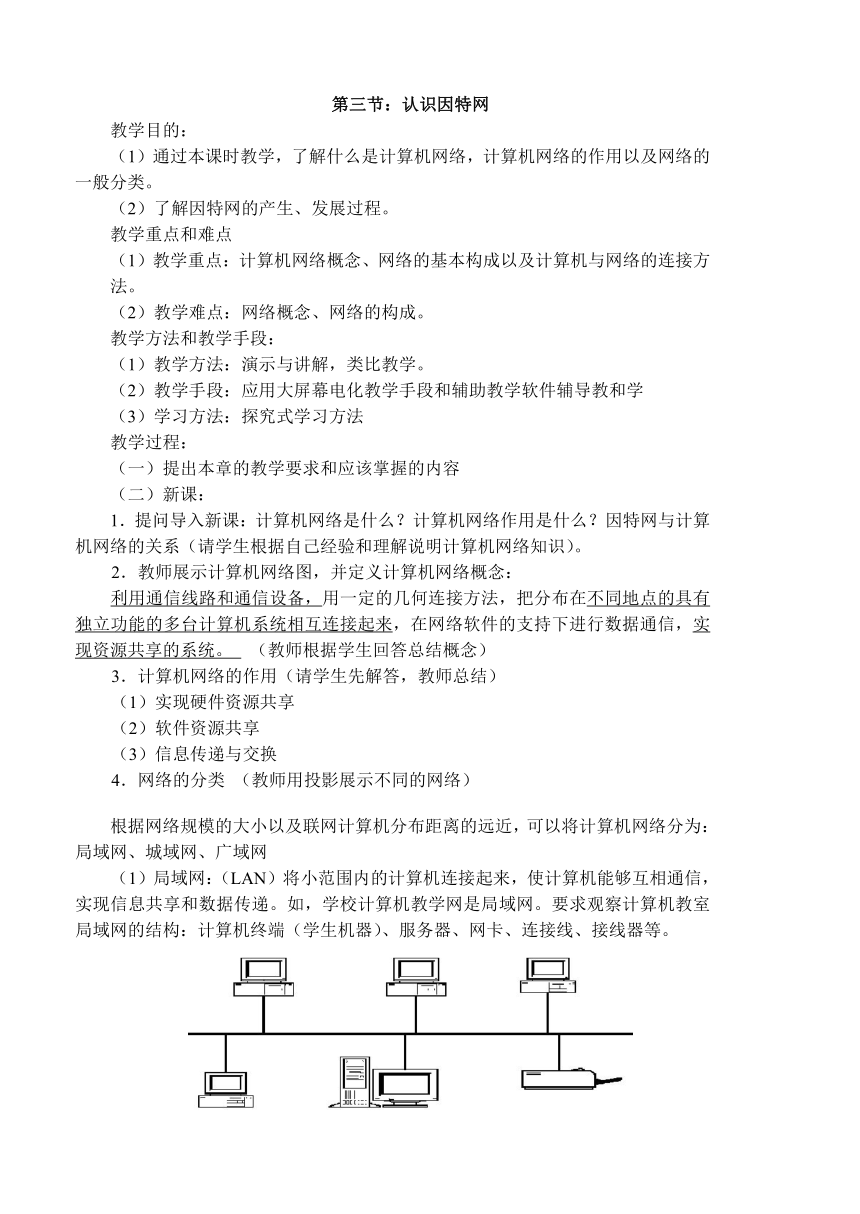
文档简介
第一章 计算机基础知识
第一节 发展与信息
教学目的:1、了解信息、信息社会、信息产业等基本概念。
2、了解信息对人类、对社会的作用。
3、知道本学科的内容及其学习意义。
4、了解人类计算史。
5、了解第一台电子计算机诞生
教学设想:
重 点:信息,信息对人们生活、学习、工作的作用,对社会、国家的作用。
难 点:信息、信息社会等概念的理解。
教学方法:边阅读边讲授
教学过程:
导入新课
讲授新课:
电子计算机诞生于1946年,55年的发展已使计算机的应用渗透到了人类生活的各个领域。计算机的普及和应用将对整个国民经济、国防建设、科学文化事业的发展产生重要的作用,成为一个国家现代化的重要标志。
信息——音讯,消息。(是客观事物的存在方式和运动状态的反映。能直接或间接为人的感官所感觉)
聊天在传递信息。上课,在传递信息。
看报、听广播、看电视,在接受信息。
打听、问路,在求得信息(<一个不能少>惠敏芝)
温度计的指示,数学公式、图表、你看到的一个物体、星体的光线和其它电磁辐射等等,都包含某种信息
信息的作用(信息有价):
炒股需要股票信息(钱龙等股票软件、股票报、到交易大厅)。生产、科研、发明需要信息,例:~
选学校需要信息,考试需要信息,出(远)门需要信息(气象、交通)……
炼钢、车铣、钻探、盖房……,都需要信息。
信息,尤其是生产、科研、购销、军事、气象、灾情(台风、龙卷风、洪水、森林防火)、疫情(病虫害、植物病,鼠疫、霍乱、口涕疫)等信息对整个社会、国家,乃至全人类都有重要的作用。
“制高点”——主动权、控制权,老大
(4月1日撞机,8月20-25 星座号、卡尔·文森号导弹防卫系统)
《信息技术教育》,就是要学习掌握信息的查询、交流、发布技术(即上网技术)。所以首先就要了解、并学会使用计算机。
补充内容:
人类计算史
远古:手指→石子→草绳结→筹→算盘→手摇机械计算器→电子计算机
计算技术有着悠久的历史。早在时代,我们的祖先在与野兽作斗争的过程中,就逐渐产生了“数”的概念。例如狩猎到五头野牛,就用五块石子来记数,或用绳子打五个结来记数,这就是所谓的“结绳记事”。以后,又出现了用“筹”记数的办法。所谓“筹”,就是一些小棍。古代劳动人民把小棍摆成不同的位置表示不同的数,并进行简单的运算。例如,一到九这些数字是这样摆成的(有纵式和横式两种)。
到了1944年,美国哈佛大学已经研制出了求解微分方程的计算机了。它用3000个继电器进行操作。把要计算的内容送人机器就能自动计算。它做一次加法的时间是0.3秒,即运算速度是3次/秒多一点。
在计算技术的发展中,还有各式各样的计算机,有的是机械计算机,有的是机电计算机。它们都在一定时期内,对许多计算问题的求解起了一定的作用。
然而,它们共同的缺点是计算速度慢,精度低,特别是工农业生产和科学技术的迅速发展,对于大量繁杂的、精度要求又很高的计算问题,它们就无法胜任。
资料:
一、远古时代,人们用手指进行计算,用绳子结扣记数,古书上所说的“上古结绳而活”讲的就是这件事。
二、在2000多年前的春秋战国时代.我 国劳动人民发明了算筹,用细小棍子作筹,摆成不同行列,表示不同的数目,来进行各种计算。
三、用剪等可以进行加、减、乘、除,开方运算。但随着商品经济的发展,用一大把算筹来计算,常因摆不正而算错。
四、经过几百年的改革,出现了珠算,最初是把算珠放在有槽的盘里进行计算,但珠子容易滚动和散失,对计算的速度和准确性有影响。
五、700年前,人们把珠盘进行改革,索性将珠子串起来,并列地连排在盘内,这便是最初的“算盘”。随着算盘的改进,人们又渐渐摸索出一套算盘计算的技术。
六、算盘既利于演算,又利于携带,计算时得心应手,又快又准确。明朝初年,逐渐流行,并流行到日本、朝鲜和东南亚各国。
第二节:强大的信息处理工具——电子计算机
教学目的与要求:;
认识计算机对现代社会的作用、意义;
教学重点与难点:理解计算机的重要性
教学形式:演示计算机有关图片资料与分析讲解相结合。(最好在多媒体机房上课)
教学过程:
1. 导入(演示图片资料)
2. 讲解
计算机的主要特点:(指导阅读,结合提问)
运算速度快、精度高;(投影或板书,下同)
存储与记忆能力;
逻辑判断能力;
自动化程度高。
3. 阅读与提问(指导学生看书)
计算工具的演变;
计算机对现代社会作用与意义;(演示资料,再让学生自己举例)
4.小结
计算机的主要特点;(上述四点)
布置课外思考题。(见《信息技术实践指导》)
第三节:认识因特网
教学目的:
(1)通过本课时教学,了解什么是计算机网络,计算机网络的作用以及网络的一般分类。
(2)了解因特网的产生、发展过程。
教学重点和难点
(1)教学重点:计算机网络概念、网络的基本构成以及计算机与网络的连接方法。
(2)教学难点:网络概念、网络的构成。
教学方法和教学手段:
(1)教学方法:演示与讲解,类比教学。
(2)教学手段:应用大屏幕电化教学手段和辅助教学软件辅导教和学
(3)学习方法:探究式学习方法
教学过程:
(一)提出本章的教学要求和应该掌握的内容
(二)新课:
1.提问导入新课:计算机网络是什么?计算机网络作用是什么?因特网与计算机网络的关系(请学生根据自己经验和理解说明计算机网络知识)。
2.教师展示计算机网络图,并定义计算机网络概念:
利用通信线路和通信设备,用一定的几何连接方法,把分布在不同地点的具有独立功能的多台计算机系统相互连接起来,在网络软件的支持下进行数据通信,实现资源共享的系统。 (教师根据学生回答总结概念)
3.计算机网络的作用(请学生先解答,教师总结)
(1)实现硬件资源共享
(2)软件资源共享
(3)信息传递与交换
4.网络的分类 (教师用投影展示不同的网络)
根据网络规模的大小以及联网计算机分布距离的远近,可以将计算机网络分为:局域网、城域网、广域网
(1)局域网:(LAN)将小范围内的计算机连接起来,使计算机能够互相通信,实现信息共享和数据传递。如,学校计算机教学网是局域网。要求观察计算机教室局域网的结构:计算机终端(学生机器)、服务器、网卡、连接线、接线器等。
备课图-1
局域网又分为:对等网和基于服务器的网络。
(2)广域网(WAN):它是将分散在较远距离的计算机网络连接起来,实现大范围的资源共享和数据传送。一般跨地区,范围在几十公里以上。因特网是全球最大的广域网。( 展示计算机网络结构图 )。
备课图-2
(3)城域网(MAN):介于广域网和局域网之间,一般是将本地区的局域网连接起来,实现资源共享。
第二章 计算机的系统组成
计算机的硬件系统
目的与要求:(1)了解计算机的诞生及发展、特点。
(2)掌握计算机系统的组成部分及其它们的关系。
(3)掌握计算机存储器分类及特点。
教学重点:计算机系统的组成。
教学难点:存储器分类及特点。
课前准备:投影机;软盘、光盘、硬盘、内存条(存储器)各一。
教学方法:演示法、举例法。
教学过程:
(一)、计算机的诞生
1946年诞生在美国(ENIAC)
电子管 晶体管 中小规模集成电路 大规模集成电路和超大规模集成电路
发展方向:智能化、多媒体化和网络化。
(二)、计算机组成
计
算
机
系
统
硬件:看得见摸得着的设备
包括运算器、控制器、存储器、输入设备和输出设备
常用输入设备:键盘、鼠标、扫描仪等
常用输出设备:显示器、打印机、绘图仪等
运算器
CPU:计算机系统的核心
控制器
系统软件
软件:计算机上运行的程序及其有关的资料
应用软件
(三)、存储器
功能:存储信息(程序和数据)
存储器的二种操作方式:
“写”:将信息存入到存储器的过程
“读”:将信息从存储器中取出的过程
(用来存放计算机当前工作中正在运行的程序)
内存:容量小、存取速度快、价格贵。
随机存储器(RAM):随机读写,但断电后信息丢失。
只读存储器(ROM):只读不写,断电后信息不丢失。
存储器
常有的外存有磁盘(软盘和硬盘)、磁带、光盘等
软盘常见有3.5英寸和5.25英寸,光盘(CD-ROM)
外存:容量大、存取速度慢、价格低。
(外存主要用来存放那些暂时不用的信息)
(四)、课堂练习
存储器名称 断电是否会使其内的信息丢失 用户是否可对其进行“读”操作 用户是否可对其进行“写”操作
RAM
ROM
软磁盘
硬磁盘
光盘
(五)、作业
第二节:计算机的软件系统
教学目的:1.理解计算机软硬件之间的相互关系
2.根据自己的需要选择合适的软件
教学重点、难点:分清系统软件和应用软件
教学过程:
系统软件的介绍
采用提问式,最后总结98、2000、XP、Unix、Linux的各自特点。
应用软件的介绍
教育软件
文字处理软件
表格处理软件
图象处理软件
网页制作软件
多媒体制作软件
小结
作业
第三章 操作系统
认识windows98
本节课时:2课时
教学目标:
1、学生初步认识Windows98、桌面和开始菜单。
2、学生掌握启动和退出Windows 98的方法。
3、培养学生学习Windows98的浓厚兴趣。
教学重点:学生初识Windows 98,掌握启动和退出Windows 98的方法。
教学难点:学生掌握鼠标器的操作,特别是双击操作。
学具、教具准备:计算机、网络及辅助教学软件。
教学过程:
一、导入
同学们,通过前一段时间的学习,你们对计算机有所了解了吗?把你知道的向同学们介绍一下。
那你们想不想学会使用计算机呢?今天老师就和同学们一起走进神奇的Windows98,探索其中的奥妙之处。
二、Windows98是什么
1、你知道怎样启动Windows98吗?
教师讲解启动Windows98的方法:先显示器,后主机。。
2、全体学生打开主机与显示器电源,观察Windows98启动:你是怎样开机的?你看到了什么?听到了什么?
3、小结:Windows98是美国微软(Microsoft)公司1998年推出的具有图形界面的计算机系统软件。它的作用是负责管理计算机的硬件、软件资源和为其它应用软件提供运行环境。
三、Windows98的启动
1、刚才,我们都启动了Windows98,可以看到显示器上有什么?你能给它们分别起个名字吗?
2、学生观察讨论。
3、教师对照画面小结:蓝底的画面叫Windows桌面,它如同我们所用的桌子,可以在桌面上摆放和移动物品;而桌面上摆放物品就是这种小图形,叫做“图标”;小箭头随着鼠标移动而移动,所以称其为鼠标指针,简称指针;这像个按钮,上面还有“开始”两个字,叫做“开始”按钮;Windows桌面最下面是一个灰色长条,它把计算机执行的任务都显示在上面,所以是任务栏。
四、Windows98的关闭
1、我们已经学习了怎样启动Windows98,那怎样关闭Windows98呢?
2、你学到了什么?
教师小结并板书:1、单击开始按钮,2、单击关闭系统,3、单击关闭计算机,4、单击“是”。最后还要关显示器。
五、练一练
六、全课总结
今天,我们一起探讨了什么内容?你有什么收获?
你还想知道什么?我们将会在以后的学习进一步研究Windows 98。
板书设计:
第1课 初识Windows98
启动Windows98:先显示器,后主机
鼠标器的操作:指向、单击、双击、右击、拖动
关闭Windows98:1、单击开始按钮,
2、单击关闭系统,
3、单击关闭计算机,
4、单击按钮“是”,
5、关显示器
课 题 5 鼠 标 器
教 学目 标 让学生认识鼠标器。掌握鼠标器的基本操作。培养学生按键方法
教 学重 点难 点对 策 重点:让学生掌握鼠标器的用法。 难点:鼠标器的基本操作方法。 对策:演示操作、观察训练
教 学 过 程 设 计
教学内容 教 师 活 动 学 生 活 动
一、揭示课题。二、教学新内容 介绍鼠标器鼠标器是计算机中常用的输入设备之一。通常有两个按键,也有三个和四个按键。用法:一般用右手握鼠标器,食指放在左键上,中指放在右键上,手指自然弯曲。介绍鼠标指针出示图例观察教学鼠标器的基本操作:指向:单击:右击;双击: 学生观察并看书。学生按照教师的指点,逐一进行操作。
教 学 过 程 设 计
教学内容 教 师 活 动 学 生 活 动
做一做练一练课堂小结课外作业 拖动:将指针指向对象,按 住鼠标器左键不放,在鼠标器垫上移动鼠标器,将对象移到指定位置再放开鼠标器左键。这节课我们学习了什么内容?鼠标器的握法是怎样的?有哪些操作方法?掌握鼠标操作。 学生练习操作。个别回答判断说明学生根据教师的指点进行操作。
板书设计 鼠 标 器 鼠标器 有两个按键,也有三个或者四个 用右手握鼠标器,食指放在左键上,中指放在右键上,手指自然弯曲。 操作方式: 指向-----单击-----右击-----双击-----拖动
第四节 奇妙的键盘王国
教学目标 认识键盘,掌握键盘指法分工掌握键盘操作要领及常规操作
重点难点 击键操作要领SHIFT、CAPSLOCK等键的作用及组合使用方法
键盘及指法认识键盘常用键盘101键,可分为主键盘区、功能键区、小键盘区,光标控制区和指示灯区五大部分。键的类型: 字母键-英文字母26个; 数字键-0-9,10个键; 空格键-空白长键 符号键-11个 上下档切换键-SHIFT 退格键-BACKSPACE 大写字母锁定键-CAPSLOCK2.上档符号的输入方法:SHIFT+符号3.键盘指法 基本键位 “A” “S” “D” “F” “J” “K” “K” “;” 8个 介绍左右手基本键区;各指分工 操作要领:十指并用,用相应的手指去击键;用力恰当,速度要快;击完一键后,手指要马上回到基本键位.二.关于基本操作的一些问答: 1.当输入ABCD 时输入为ABFD,该怎么修改 说明操作步骤 2.输入“同学们好!”中!的方法? 进一步讲解“SHIFT”的作用及用法及大写字母锁定键的用法。练习在记事本中输入英文文章。
第五节 桌面设置
一、教学目的:①复习和巩固WIN98的基本概念和基本操作。
②了解WIN98的桌面和图标有关知识,掌握好桌面
图标的有关操作。
二、教学重、难点:桌面图标的排列、换名、增加、删除和运行
三、教学工具:投影片和电脑
四、教学方法:启发式教学和分层教学
五、教学过程:
1、复习引入
2、WIN98桌面的有关知识
WIN98启动后,屏幕上出现的基本工作界面被称为“桌面”。
3、桌面图标的排列
4、桌面图标的换名。
5、桌面图标的增加
作。
6、桌面图标的删除
7、桌面图标的运行
9、布置上机操作内容:
①复习WIN98的基本操作
②桌面图标的排列
③桌面图标的换名
④桌面图标的增加
⑤桌面图标的删除
⑥桌面图标的运行
第六节 认识窗口
教学内容: Windows 98窗口的组成及操作
教学目的:
使学生掌握Windows 98窗口操作的有关知识。
教学重点:窗口的组成及其基本操作。
教学形式:边讲边操作
教学过程:
复 习
新 课
我们使用的操作系统的名字叫Windows 98,Windows的中文意思是什么呢?
新课教学
在Windows中几乎打开任一个程序都有一个窗口,请大家打开以下三个程序的窗口:
(1) 双击“我的电脑”图标
(2) 单击“开始” 程序 附件 写字板
(3) 单击 开始 程序 Microsoft Word
一、窗口的组成
在三个窗口中在窗口的顶部都有一个蓝条,在它的两边有按钮、图标和文字,这个蓝条我们称之为标题栏。
1.标题栏:位于窗口第一行,用来显示应用程序或文档的名称。
2.控制菜单框:位于窗口左上角,根据不同的应用程序显示不同的图标。
3.窗口标题:在标题栏上显示的名称。
4.最大化、最小化、关闭按钮:可对窗口进行最大化、最小化、关闭操作。
5.菜单栏:下面列出可用的菜单,每个菜单包含一组命令供选用。
6.窗口边框:可对窗口进行放大和缩小的操作。
7.窗口角:可以同时改变两条边框的长短。
8.滚动条 (1)水平滚动条:位于窗口的底部。
(2)垂直滚动条:位于窗口的右部。
9.状态栏:显示与窗口有关的信息。
二、窗口的类型
三、窗口的操作
1.移动窗口
2.改变窗口大小
3.窗口的最小化、最大化
4.窗口内容的滚动显示
(1)使窗口内容上滚(或下滚)一行
(2)使窗口内容上翻(或下翻)一页
(3)使窗口内容上滚(下滚)至任意位置
5.关闭窗口
总 结
这一节课我们了解了Windows 98窗口的组成,学习了有关窗口的基本操作,请同学们在下面的上机练习中练习我们学习的内容。
作 业
第七节 信息管理(资源管理器、文件夹)
课时:3课时
教学目标:
1.认识“资源管理器”,了解常用工具按钮的作用。能进一步区分标题栏、菜单栏、工具栏、地址栏、滚动条。认识文件夹图标和其他文件的图标。
2.学会新建文件夹和给文件夹更名,并以自己的名字来命名文件夹。
3.学会复制、粘帖、删除文件和撤消。
教学重点: 资源管理器的使用,新建文件夹和给文件夹命名、更名。
教学难点: 复制和粘帖。
注意点: 谨慎使用删除命令。
教学过程:
一、复习引新。
1、学生机开启。双击“我的电脑”,打开“我的电脑”。
2、复习“标题栏、菜单栏、工具栏、地址栏、滚动条”的认识。并作简单的讲解。
3、大家知道,在“我的电脑”中可以查看电脑里面的内容,还可以管理我们的文件,今天我们来学习一个比“我的电脑”使用更方便的程序,二、学习新知
1、学生机打开“资源管理器”。可用两种方法打开,一是右击“我的电脑”,在菜单中选择“资源管理器”,单击就可打开。二是在“开始”菜单中,指向“程序”——“Windows资源管理器”,单击也可打开。
2、我们可以看到,“资源管理器”与“我的电脑”所不同的是,“资源管理器”明显地将窗口分为左右两个部分,左边以层次结构的方式列出了电脑中的所有资源,右边是当前文件夹下的文件和文件夹。单击左边的文件夹,就可以看这个文件夹的内容了。
3、学习新建文件夹。在D盘新建一个文件夹,并给新建文件夹以自己的名字(可用拼音)来命名。新建文件夹的方法有二种,一是在菜单栏中单击“文件”指向新建——“文件夹”,再单击。二是在窗口空白处右击,在弹出的菜单中指向新建——“文件夹”,再单击。
4、给文件夹更名。如果我们想将刚才的文件夹重新命名,怎么办呢?
5、学习复制、粘贴。要求将刚才新建的文件夹从D盘复制到C盘。注意在复制时必须要先选中文件,再点“复制”按钮,然后到目的文件夹,点“粘贴”按钮。
6、学习删除文件夹。将刚才在D盘建立的文件夹删除掉,注意删除时也要将文件选中,再点“删除”按钮。
7、学习“撤销”按钮的使用。如果我们进行了一项错误的操作,可以点击工具栏上的“撤消”按钮,将刚才的误操作恢复过来。
三、学生汇报:
指名学生在本机上表演新建文件夹,文件名为123,然后更名为789。再指名学生表演复制、粘贴、删除。
四、小结:
1、在选取文件夹时,用鼠标点取,很容易将一个文件夹移动到其他文件夹下,而移动文件夹时,Windows又不提示,要尽量避免将Windows系统文件夹移动。
2、学习删除文件,有一定的危险性,我们一定要记住,不要删除系统文件和别人的文件。
第八节 软硬件的安装与删除
学习目的:1.学会软件的安装和卸载
2.掌握硬件的安装
学习重点:软件安装
学习难点:windows组件的安装和卸载
教学过程:
准备几张软件光盘和系统盘
提问式开始
演示:在多媒体机房,利用投影仪进行演示,并详细讲解。
当场提问,命几位同学进行操作,并指出他们的不足和缺点。
总结:
作业:
一、世界上第一台电子计算机的诞生
美国 ENIAC(埃尼亚克)
作业:(略)
第三节 鼠标器的使用
PAGE
第一节 发展与信息
教学目的:1、了解信息、信息社会、信息产业等基本概念。
2、了解信息对人类、对社会的作用。
3、知道本学科的内容及其学习意义。
4、了解人类计算史。
5、了解第一台电子计算机诞生
教学设想:
重 点:信息,信息对人们生活、学习、工作的作用,对社会、国家的作用。
难 点:信息、信息社会等概念的理解。
教学方法:边阅读边讲授
教学过程:
导入新课
讲授新课:
电子计算机诞生于1946年,55年的发展已使计算机的应用渗透到了人类生活的各个领域。计算机的普及和应用将对整个国民经济、国防建设、科学文化事业的发展产生重要的作用,成为一个国家现代化的重要标志。
信息——音讯,消息。(是客观事物的存在方式和运动状态的反映。能直接或间接为人的感官所感觉)
聊天在传递信息。上课,在传递信息。
看报、听广播、看电视,在接受信息。
打听、问路,在求得信息(<一个不能少>惠敏芝)
温度计的指示,数学公式、图表、你看到的一个物体、星体的光线和其它电磁辐射等等,都包含某种信息
信息的作用(信息有价):
炒股需要股票信息(钱龙等股票软件、股票报、到交易大厅)。生产、科研、发明需要信息,例:~
选学校需要信息,考试需要信息,出(远)门需要信息(气象、交通)……
炼钢、车铣、钻探、盖房……,都需要信息。
信息,尤其是生产、科研、购销、军事、气象、灾情(台风、龙卷风、洪水、森林防火)、疫情(病虫害、植物病,鼠疫、霍乱、口涕疫)等信息对整个社会、国家,乃至全人类都有重要的作用。
“制高点”——主动权、控制权,老大
(4月1日撞机,8月20-25 星座号、卡尔·文森号导弹防卫系统)
《信息技术教育》,就是要学习掌握信息的查询、交流、发布技术(即上网技术)。所以首先就要了解、并学会使用计算机。
补充内容:
人类计算史
远古:手指→石子→草绳结→筹→算盘→手摇机械计算器→电子计算机
计算技术有着悠久的历史。早在时代,我们的祖先在与野兽作斗争的过程中,就逐渐产生了“数”的概念。例如狩猎到五头野牛,就用五块石子来记数,或用绳子打五个结来记数,这就是所谓的“结绳记事”。以后,又出现了用“筹”记数的办法。所谓“筹”,就是一些小棍。古代劳动人民把小棍摆成不同的位置表示不同的数,并进行简单的运算。例如,一到九这些数字是这样摆成的(有纵式和横式两种)。
到了1944年,美国哈佛大学已经研制出了求解微分方程的计算机了。它用3000个继电器进行操作。把要计算的内容送人机器就能自动计算。它做一次加法的时间是0.3秒,即运算速度是3次/秒多一点。
在计算技术的发展中,还有各式各样的计算机,有的是机械计算机,有的是机电计算机。它们都在一定时期内,对许多计算问题的求解起了一定的作用。
然而,它们共同的缺点是计算速度慢,精度低,特别是工农业生产和科学技术的迅速发展,对于大量繁杂的、精度要求又很高的计算问题,它们就无法胜任。
资料:
一、远古时代,人们用手指进行计算,用绳子结扣记数,古书上所说的“上古结绳而活”讲的就是这件事。
二、在2000多年前的春秋战国时代.我 国劳动人民发明了算筹,用细小棍子作筹,摆成不同行列,表示不同的数目,来进行各种计算。
三、用剪等可以进行加、减、乘、除,开方运算。但随着商品经济的发展,用一大把算筹来计算,常因摆不正而算错。
四、经过几百年的改革,出现了珠算,最初是把算珠放在有槽的盘里进行计算,但珠子容易滚动和散失,对计算的速度和准确性有影响。
五、700年前,人们把珠盘进行改革,索性将珠子串起来,并列地连排在盘内,这便是最初的“算盘”。随着算盘的改进,人们又渐渐摸索出一套算盘计算的技术。
六、算盘既利于演算,又利于携带,计算时得心应手,又快又准确。明朝初年,逐渐流行,并流行到日本、朝鲜和东南亚各国。
第二节:强大的信息处理工具——电子计算机
教学目的与要求:;
认识计算机对现代社会的作用、意义;
教学重点与难点:理解计算机的重要性
教学形式:演示计算机有关图片资料与分析讲解相结合。(最好在多媒体机房上课)
教学过程:
1. 导入(演示图片资料)
2. 讲解
计算机的主要特点:(指导阅读,结合提问)
运算速度快、精度高;(投影或板书,下同)
存储与记忆能力;
逻辑判断能力;
自动化程度高。
3. 阅读与提问(指导学生看书)
计算工具的演变;
计算机对现代社会作用与意义;(演示资料,再让学生自己举例)
4.小结
计算机的主要特点;(上述四点)
布置课外思考题。(见《信息技术实践指导》)
第三节:认识因特网
教学目的:
(1)通过本课时教学,了解什么是计算机网络,计算机网络的作用以及网络的一般分类。
(2)了解因特网的产生、发展过程。
教学重点和难点
(1)教学重点:计算机网络概念、网络的基本构成以及计算机与网络的连接方法。
(2)教学难点:网络概念、网络的构成。
教学方法和教学手段:
(1)教学方法:演示与讲解,类比教学。
(2)教学手段:应用大屏幕电化教学手段和辅助教学软件辅导教和学
(3)学习方法:探究式学习方法
教学过程:
(一)提出本章的教学要求和应该掌握的内容
(二)新课:
1.提问导入新课:计算机网络是什么?计算机网络作用是什么?因特网与计算机网络的关系(请学生根据自己经验和理解说明计算机网络知识)。
2.教师展示计算机网络图,并定义计算机网络概念:
利用通信线路和通信设备,用一定的几何连接方法,把分布在不同地点的具有独立功能的多台计算机系统相互连接起来,在网络软件的支持下进行数据通信,实现资源共享的系统。 (教师根据学生回答总结概念)
3.计算机网络的作用(请学生先解答,教师总结)
(1)实现硬件资源共享
(2)软件资源共享
(3)信息传递与交换
4.网络的分类 (教师用投影展示不同的网络)
根据网络规模的大小以及联网计算机分布距离的远近,可以将计算机网络分为:局域网、城域网、广域网
(1)局域网:(LAN)将小范围内的计算机连接起来,使计算机能够互相通信,实现信息共享和数据传递。如,学校计算机教学网是局域网。要求观察计算机教室局域网的结构:计算机终端(学生机器)、服务器、网卡、连接线、接线器等。
备课图-1
局域网又分为:对等网和基于服务器的网络。
(2)广域网(WAN):它是将分散在较远距离的计算机网络连接起来,实现大范围的资源共享和数据传送。一般跨地区,范围在几十公里以上。因特网是全球最大的广域网。( 展示计算机网络结构图 )。
备课图-2
(3)城域网(MAN):介于广域网和局域网之间,一般是将本地区的局域网连接起来,实现资源共享。
第二章 计算机的系统组成
计算机的硬件系统
目的与要求:(1)了解计算机的诞生及发展、特点。
(2)掌握计算机系统的组成部分及其它们的关系。
(3)掌握计算机存储器分类及特点。
教学重点:计算机系统的组成。
教学难点:存储器分类及特点。
课前准备:投影机;软盘、光盘、硬盘、内存条(存储器)各一。
教学方法:演示法、举例法。
教学过程:
(一)、计算机的诞生
1946年诞生在美国(ENIAC)
电子管 晶体管 中小规模集成电路 大规模集成电路和超大规模集成电路
发展方向:智能化、多媒体化和网络化。
(二)、计算机组成
计
算
机
系
统
硬件:看得见摸得着的设备
包括运算器、控制器、存储器、输入设备和输出设备
常用输入设备:键盘、鼠标、扫描仪等
常用输出设备:显示器、打印机、绘图仪等
运算器
CPU:计算机系统的核心
控制器
系统软件
软件:计算机上运行的程序及其有关的资料
应用软件
(三)、存储器
功能:存储信息(程序和数据)
存储器的二种操作方式:
“写”:将信息存入到存储器的过程
“读”:将信息从存储器中取出的过程
(用来存放计算机当前工作中正在运行的程序)
内存:容量小、存取速度快、价格贵。
随机存储器(RAM):随机读写,但断电后信息丢失。
只读存储器(ROM):只读不写,断电后信息不丢失。
存储器
常有的外存有磁盘(软盘和硬盘)、磁带、光盘等
软盘常见有3.5英寸和5.25英寸,光盘(CD-ROM)
外存:容量大、存取速度慢、价格低。
(外存主要用来存放那些暂时不用的信息)
(四)、课堂练习
存储器名称 断电是否会使其内的信息丢失 用户是否可对其进行“读”操作 用户是否可对其进行“写”操作
RAM
ROM
软磁盘
硬磁盘
光盘
(五)、作业
第二节:计算机的软件系统
教学目的:1.理解计算机软硬件之间的相互关系
2.根据自己的需要选择合适的软件
教学重点、难点:分清系统软件和应用软件
教学过程:
系统软件的介绍
采用提问式,最后总结98、2000、XP、Unix、Linux的各自特点。
应用软件的介绍
教育软件
文字处理软件
表格处理软件
图象处理软件
网页制作软件
多媒体制作软件
小结
作业
第三章 操作系统
认识windows98
本节课时:2课时
教学目标:
1、学生初步认识Windows98、桌面和开始菜单。
2、学生掌握启动和退出Windows 98的方法。
3、培养学生学习Windows98的浓厚兴趣。
教学重点:学生初识Windows 98,掌握启动和退出Windows 98的方法。
教学难点:学生掌握鼠标器的操作,特别是双击操作。
学具、教具准备:计算机、网络及辅助教学软件。
教学过程:
一、导入
同学们,通过前一段时间的学习,你们对计算机有所了解了吗?把你知道的向同学们介绍一下。
那你们想不想学会使用计算机呢?今天老师就和同学们一起走进神奇的Windows98,探索其中的奥妙之处。
二、Windows98是什么
1、你知道怎样启动Windows98吗?
教师讲解启动Windows98的方法:先显示器,后主机。。
2、全体学生打开主机与显示器电源,观察Windows98启动:你是怎样开机的?你看到了什么?听到了什么?
3、小结:Windows98是美国微软(Microsoft)公司1998年推出的具有图形界面的计算机系统软件。它的作用是负责管理计算机的硬件、软件资源和为其它应用软件提供运行环境。
三、Windows98的启动
1、刚才,我们都启动了Windows98,可以看到显示器上有什么?你能给它们分别起个名字吗?
2、学生观察讨论。
3、教师对照画面小结:蓝底的画面叫Windows桌面,它如同我们所用的桌子,可以在桌面上摆放和移动物品;而桌面上摆放物品就是这种小图形,叫做“图标”;小箭头随着鼠标移动而移动,所以称其为鼠标指针,简称指针;这像个按钮,上面还有“开始”两个字,叫做“开始”按钮;Windows桌面最下面是一个灰色长条,它把计算机执行的任务都显示在上面,所以是任务栏。
四、Windows98的关闭
1、我们已经学习了怎样启动Windows98,那怎样关闭Windows98呢?
2、你学到了什么?
教师小结并板书:1、单击开始按钮,2、单击关闭系统,3、单击关闭计算机,4、单击“是”。最后还要关显示器。
五、练一练
六、全课总结
今天,我们一起探讨了什么内容?你有什么收获?
你还想知道什么?我们将会在以后的学习进一步研究Windows 98。
板书设计:
第1课 初识Windows98
启动Windows98:先显示器,后主机
鼠标器的操作:指向、单击、双击、右击、拖动
关闭Windows98:1、单击开始按钮,
2、单击关闭系统,
3、单击关闭计算机,
4、单击按钮“是”,
5、关显示器
课 题 5 鼠 标 器
教 学目 标 让学生认识鼠标器。掌握鼠标器的基本操作。培养学生按键方法
教 学重 点难 点对 策 重点:让学生掌握鼠标器的用法。 难点:鼠标器的基本操作方法。 对策:演示操作、观察训练
教 学 过 程 设 计
教学内容 教 师 活 动 学 生 活 动
一、揭示课题。二、教学新内容 介绍鼠标器鼠标器是计算机中常用的输入设备之一。通常有两个按键,也有三个和四个按键。用法:一般用右手握鼠标器,食指放在左键上,中指放在右键上,手指自然弯曲。介绍鼠标指针出示图例观察教学鼠标器的基本操作:指向:单击:右击;双击: 学生观察并看书。学生按照教师的指点,逐一进行操作。
教 学 过 程 设 计
教学内容 教 师 活 动 学 生 活 动
做一做练一练课堂小结课外作业 拖动:将指针指向对象,按 住鼠标器左键不放,在鼠标器垫上移动鼠标器,将对象移到指定位置再放开鼠标器左键。这节课我们学习了什么内容?鼠标器的握法是怎样的?有哪些操作方法?掌握鼠标操作。 学生练习操作。个别回答判断说明学生根据教师的指点进行操作。
板书设计 鼠 标 器 鼠标器 有两个按键,也有三个或者四个 用右手握鼠标器,食指放在左键上,中指放在右键上,手指自然弯曲。 操作方式: 指向-----单击-----右击-----双击-----拖动
第四节 奇妙的键盘王国
教学目标 认识键盘,掌握键盘指法分工掌握键盘操作要领及常规操作
重点难点 击键操作要领SHIFT、CAPSLOCK等键的作用及组合使用方法
键盘及指法认识键盘常用键盘101键,可分为主键盘区、功能键区、小键盘区,光标控制区和指示灯区五大部分。键的类型: 字母键-英文字母26个; 数字键-0-9,10个键; 空格键-空白长键 符号键-11个 上下档切换键-SHIFT 退格键-BACKSPACE 大写字母锁定键-CAPSLOCK2.上档符号的输入方法:SHIFT+符号3.键盘指法 基本键位 “A” “S” “D” “F” “J” “K” “K” “;” 8个 介绍左右手基本键区;各指分工 操作要领:十指并用,用相应的手指去击键;用力恰当,速度要快;击完一键后,手指要马上回到基本键位.二.关于基本操作的一些问答: 1.当输入ABCD 时输入为ABFD,该怎么修改 说明操作步骤 2.输入“同学们好!”中!的方法? 进一步讲解“SHIFT”的作用及用法及大写字母锁定键的用法。练习在记事本中输入英文文章。
第五节 桌面设置
一、教学目的:①复习和巩固WIN98的基本概念和基本操作。
②了解WIN98的桌面和图标有关知识,掌握好桌面
图标的有关操作。
二、教学重、难点:桌面图标的排列、换名、增加、删除和运行
三、教学工具:投影片和电脑
四、教学方法:启发式教学和分层教学
五、教学过程:
1、复习引入
2、WIN98桌面的有关知识
WIN98启动后,屏幕上出现的基本工作界面被称为“桌面”。
3、桌面图标的排列
4、桌面图标的换名。
5、桌面图标的增加
作。
6、桌面图标的删除
7、桌面图标的运行
9、布置上机操作内容:
①复习WIN98的基本操作
②桌面图标的排列
③桌面图标的换名
④桌面图标的增加
⑤桌面图标的删除
⑥桌面图标的运行
第六节 认识窗口
教学内容: Windows 98窗口的组成及操作
教学目的:
使学生掌握Windows 98窗口操作的有关知识。
教学重点:窗口的组成及其基本操作。
教学形式:边讲边操作
教学过程:
复 习
新 课
我们使用的操作系统的名字叫Windows 98,Windows的中文意思是什么呢?
新课教学
在Windows中几乎打开任一个程序都有一个窗口,请大家打开以下三个程序的窗口:
(1) 双击“我的电脑”图标
(2) 单击“开始” 程序 附件 写字板
(3) 单击 开始 程序 Microsoft Word
一、窗口的组成
在三个窗口中在窗口的顶部都有一个蓝条,在它的两边有按钮、图标和文字,这个蓝条我们称之为标题栏。
1.标题栏:位于窗口第一行,用来显示应用程序或文档的名称。
2.控制菜单框:位于窗口左上角,根据不同的应用程序显示不同的图标。
3.窗口标题:在标题栏上显示的名称。
4.最大化、最小化、关闭按钮:可对窗口进行最大化、最小化、关闭操作。
5.菜单栏:下面列出可用的菜单,每个菜单包含一组命令供选用。
6.窗口边框:可对窗口进行放大和缩小的操作。
7.窗口角:可以同时改变两条边框的长短。
8.滚动条 (1)水平滚动条:位于窗口的底部。
(2)垂直滚动条:位于窗口的右部。
9.状态栏:显示与窗口有关的信息。
二、窗口的类型
三、窗口的操作
1.移动窗口
2.改变窗口大小
3.窗口的最小化、最大化
4.窗口内容的滚动显示
(1)使窗口内容上滚(或下滚)一行
(2)使窗口内容上翻(或下翻)一页
(3)使窗口内容上滚(下滚)至任意位置
5.关闭窗口
总 结
这一节课我们了解了Windows 98窗口的组成,学习了有关窗口的基本操作,请同学们在下面的上机练习中练习我们学习的内容。
作 业
第七节 信息管理(资源管理器、文件夹)
课时:3课时
教学目标:
1.认识“资源管理器”,了解常用工具按钮的作用。能进一步区分标题栏、菜单栏、工具栏、地址栏、滚动条。认识文件夹图标和其他文件的图标。
2.学会新建文件夹和给文件夹更名,并以自己的名字来命名文件夹。
3.学会复制、粘帖、删除文件和撤消。
教学重点: 资源管理器的使用,新建文件夹和给文件夹命名、更名。
教学难点: 复制和粘帖。
注意点: 谨慎使用删除命令。
教学过程:
一、复习引新。
1、学生机开启。双击“我的电脑”,打开“我的电脑”。
2、复习“标题栏、菜单栏、工具栏、地址栏、滚动条”的认识。并作简单的讲解。
3、大家知道,在“我的电脑”中可以查看电脑里面的内容,还可以管理我们的文件,今天我们来学习一个比“我的电脑”使用更方便的程序,二、学习新知
1、学生机打开“资源管理器”。可用两种方法打开,一是右击“我的电脑”,在菜单中选择“资源管理器”,单击就可打开。二是在“开始”菜单中,指向“程序”——“Windows资源管理器”,单击也可打开。
2、我们可以看到,“资源管理器”与“我的电脑”所不同的是,“资源管理器”明显地将窗口分为左右两个部分,左边以层次结构的方式列出了电脑中的所有资源,右边是当前文件夹下的文件和文件夹。单击左边的文件夹,就可以看这个文件夹的内容了。
3、学习新建文件夹。在D盘新建一个文件夹,并给新建文件夹以自己的名字(可用拼音)来命名。新建文件夹的方法有二种,一是在菜单栏中单击“文件”指向新建——“文件夹”,再单击。二是在窗口空白处右击,在弹出的菜单中指向新建——“文件夹”,再单击。
4、给文件夹更名。如果我们想将刚才的文件夹重新命名,怎么办呢?
5、学习复制、粘贴。要求将刚才新建的文件夹从D盘复制到C盘。注意在复制时必须要先选中文件,再点“复制”按钮,然后到目的文件夹,点“粘贴”按钮。
6、学习删除文件夹。将刚才在D盘建立的文件夹删除掉,注意删除时也要将文件选中,再点“删除”按钮。
7、学习“撤销”按钮的使用。如果我们进行了一项错误的操作,可以点击工具栏上的“撤消”按钮,将刚才的误操作恢复过来。
三、学生汇报:
指名学生在本机上表演新建文件夹,文件名为123,然后更名为789。再指名学生表演复制、粘贴、删除。
四、小结:
1、在选取文件夹时,用鼠标点取,很容易将一个文件夹移动到其他文件夹下,而移动文件夹时,Windows又不提示,要尽量避免将Windows系统文件夹移动。
2、学习删除文件,有一定的危险性,我们一定要记住,不要删除系统文件和别人的文件。
第八节 软硬件的安装与删除
学习目的:1.学会软件的安装和卸载
2.掌握硬件的安装
学习重点:软件安装
学习难点:windows组件的安装和卸载
教学过程:
准备几张软件光盘和系统盘
提问式开始
演示:在多媒体机房,利用投影仪进行演示,并详细讲解。
当场提问,命几位同学进行操作,并指出他们的不足和缺点。
总结:
作业:
一、世界上第一台电子计算机的诞生
美国 ENIAC(埃尼亚克)
作业:(略)
第三节 鼠标器的使用
PAGE
同课章节目录
